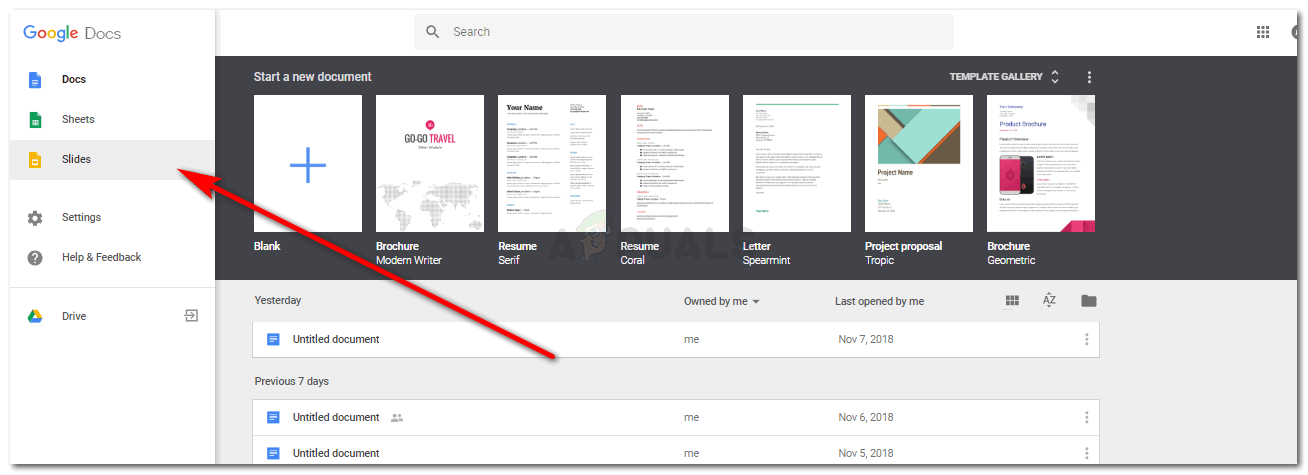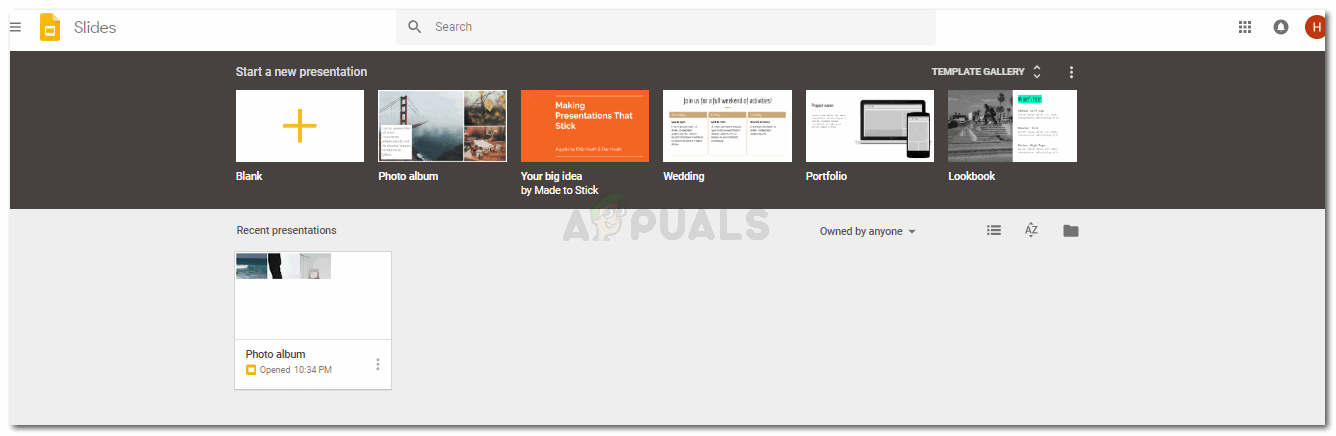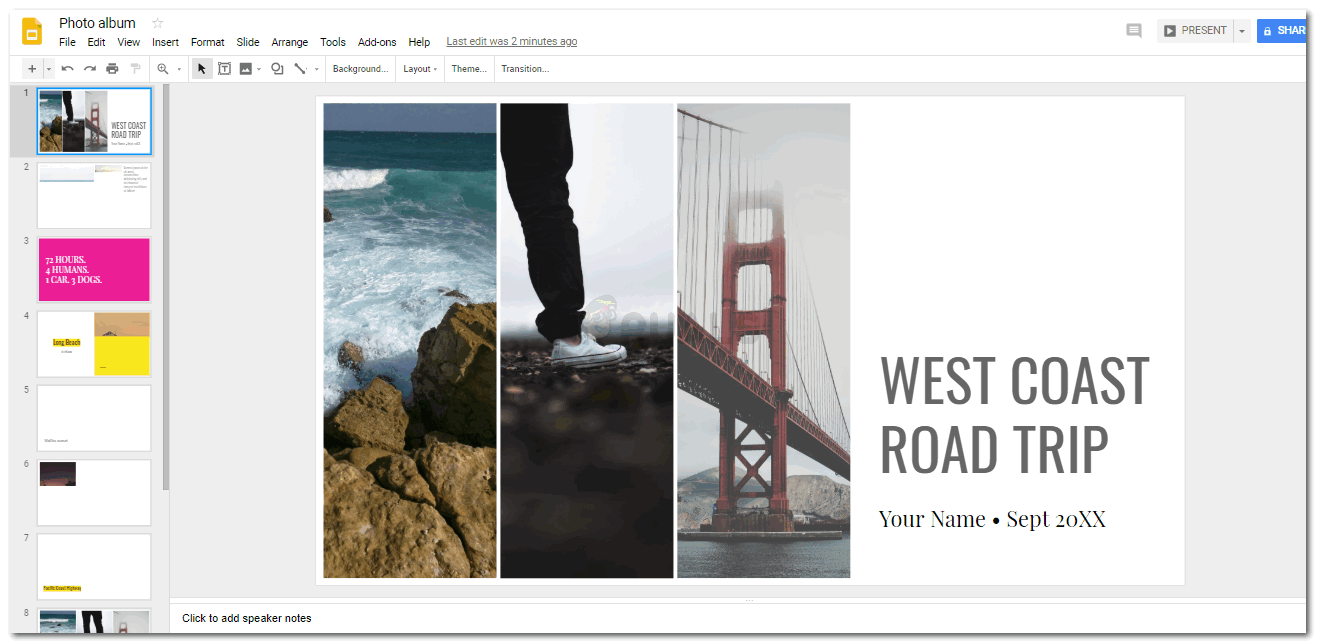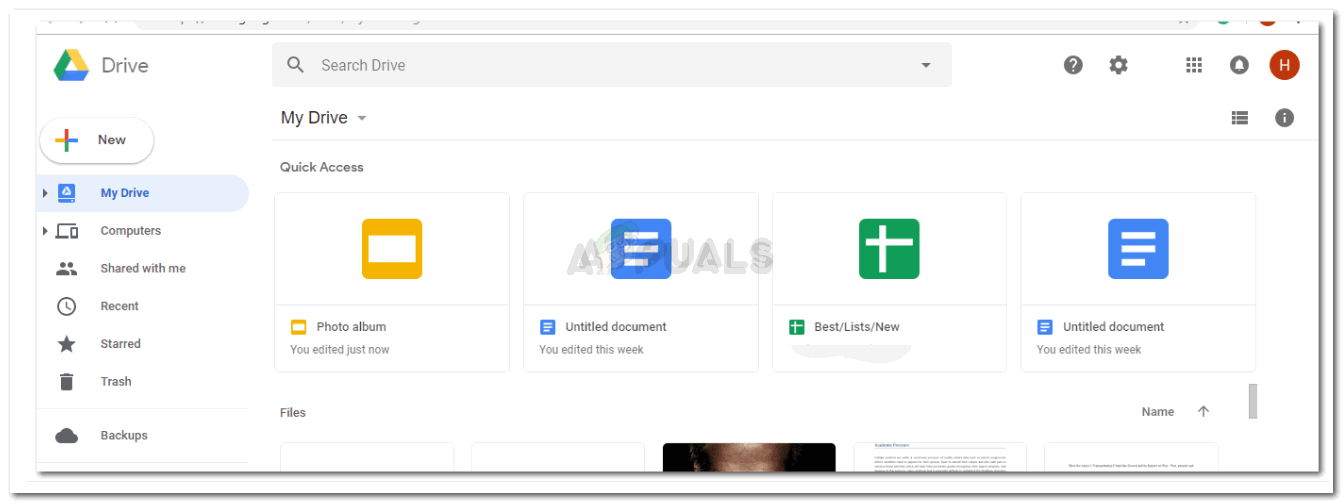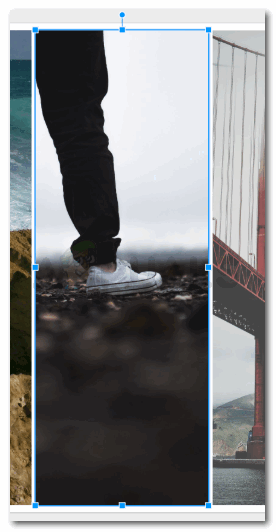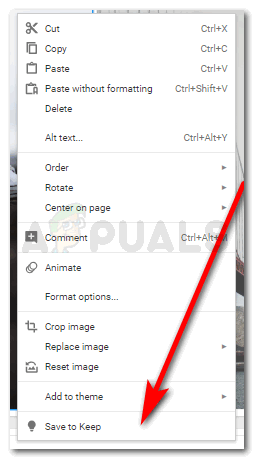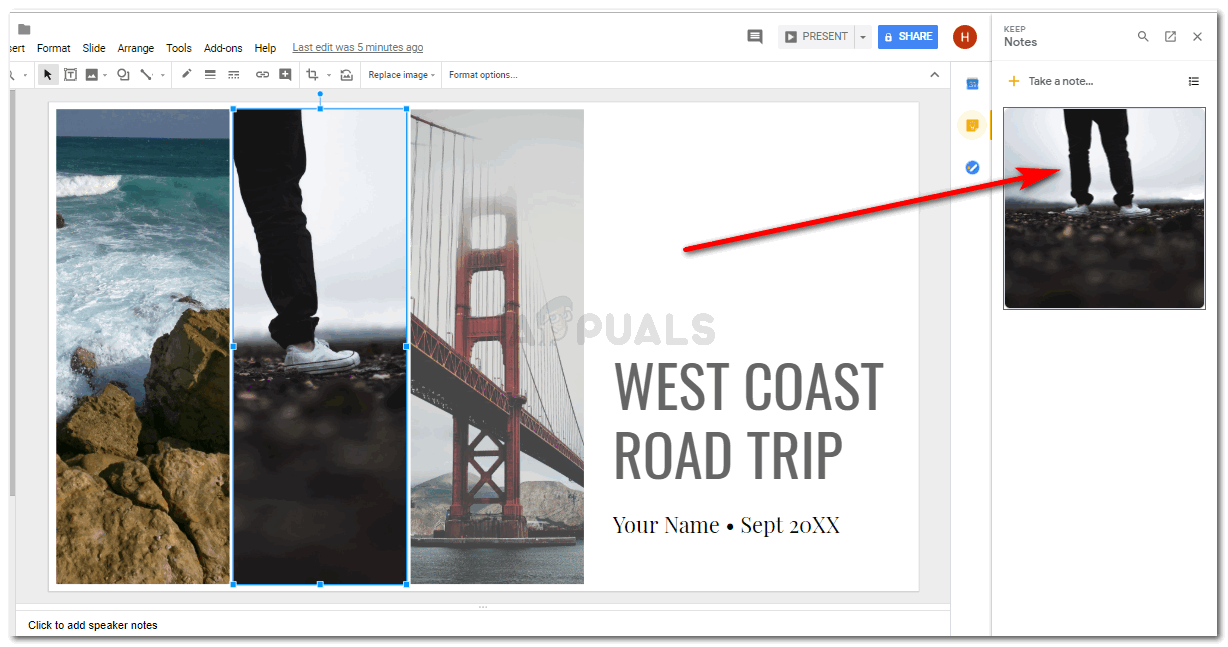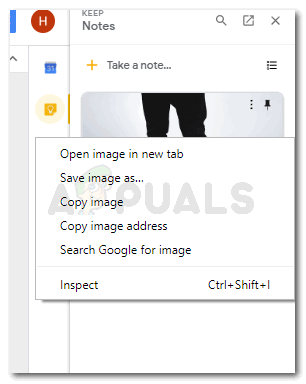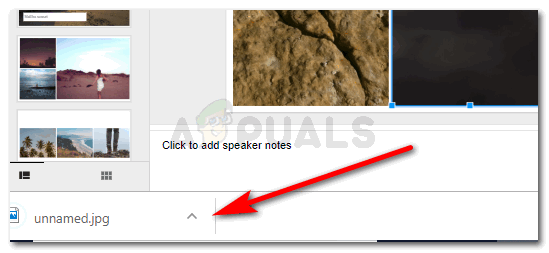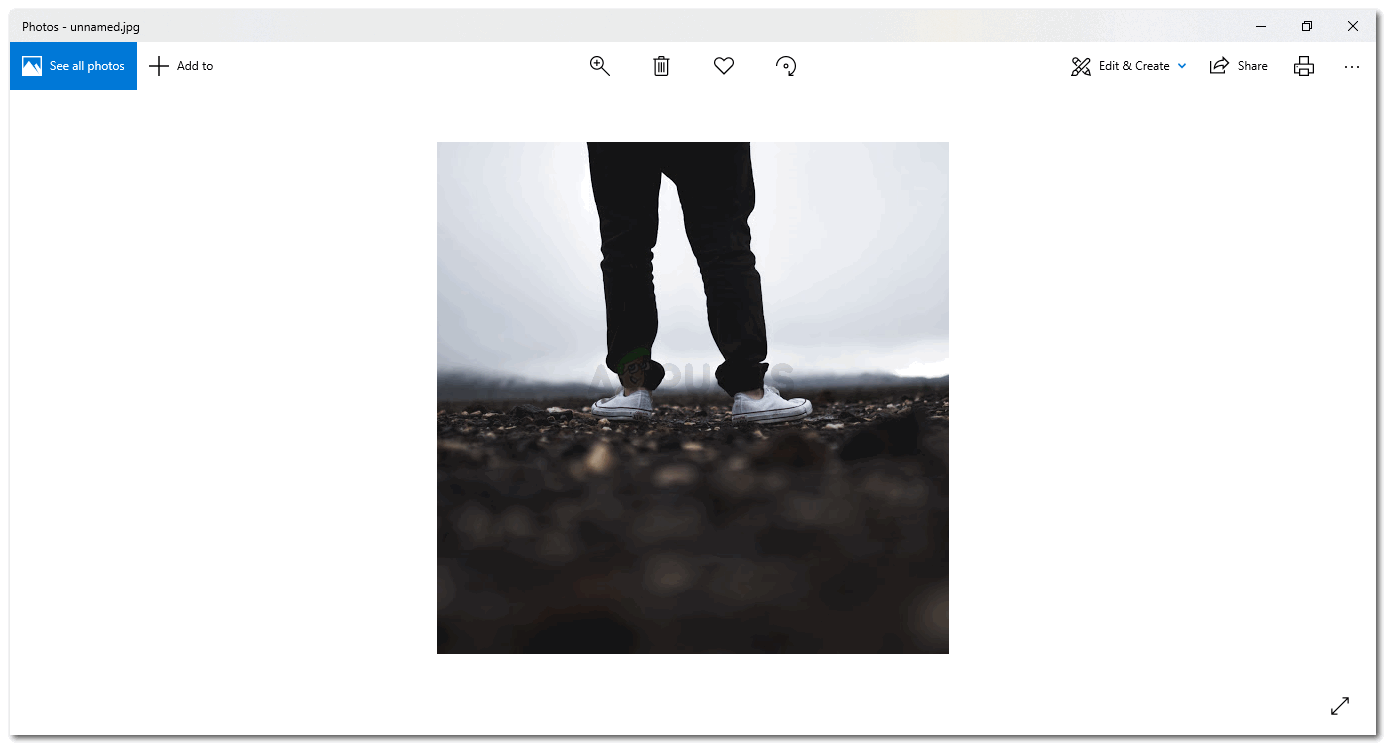حفظ الصور من العروض التقديمية من Google
العروض التقديمية من Google ، هي أحد المنتديات الشعبية القليلة التي يقدم فيها الأشخاص عروضهم التقديمية للعمل أو للكلية. عادة ما يحدث هو أن العمل في عرض تقديمي يتطلب عددًا من الصور والبيانات ، غالبًا ما يُفقد لأنك تعتقد أنك لن تحتاج إليه في المستقبل. لذلك تقوم بحذف الملفات الإضافية مثل الروابط المهمة والصور المهمة التي كنت تعتقد أنك لن تحتاج إليها. ولكن بطريقة ما ، الآن ، تحتاج إلى تلك الصورة والطريقة الوحيدة للحصول عليها هي من عرض Google التقديمي الذي قمت بإنشائه والذي تم حفظه على Google Drive.
إليك كيفية تنزيل صورة من عرض تقديمي على العروض التقديمية من Google.
- على سبيل المثال ، ذهبت إلى مُحرر مستندات Google الخاص بي بعد تسجيل الدخول إلى حساب Gmail الخاص بي والنقر فوق علامة التبويب العروض التقديمية على اليسار.
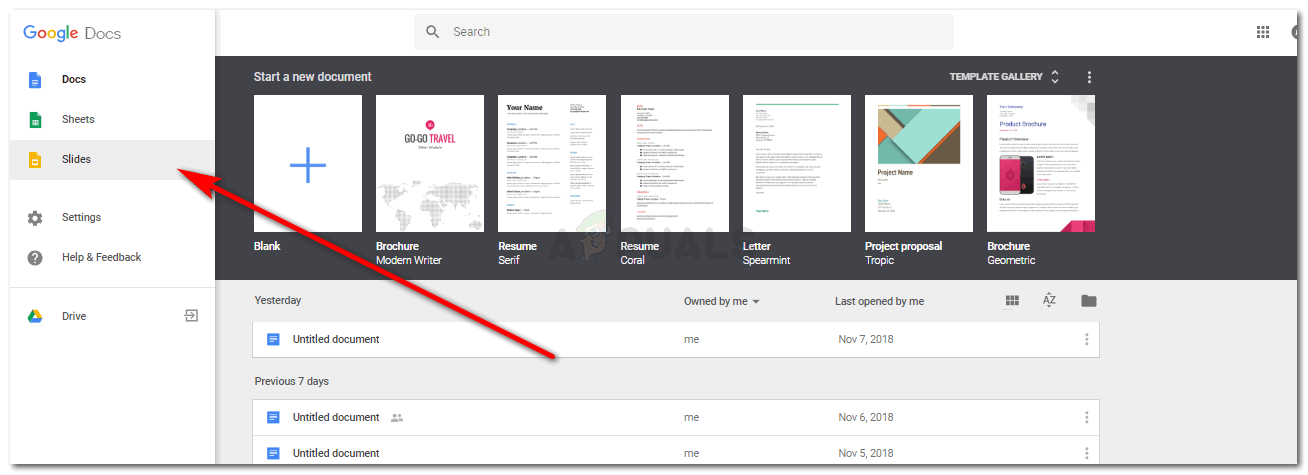
الوصول إلى العروض التقديمية من Google من محرر مستندات Google
- ظهر عدد من القوالب على شاشتي ، لذلك اخترت نموذجًا عشوائيًا لمساعدتك في شرح كيفية تنزيل صورة من هذا العرض التقديمي. الآن لم أقم بإعداد عرض تقديمي جديد ، لقد فتحت للتو نموذجًا يحتوي بالفعل على عدد من الصور التي لم تكن موجودة على جهاز الكمبيوتر المحمول.
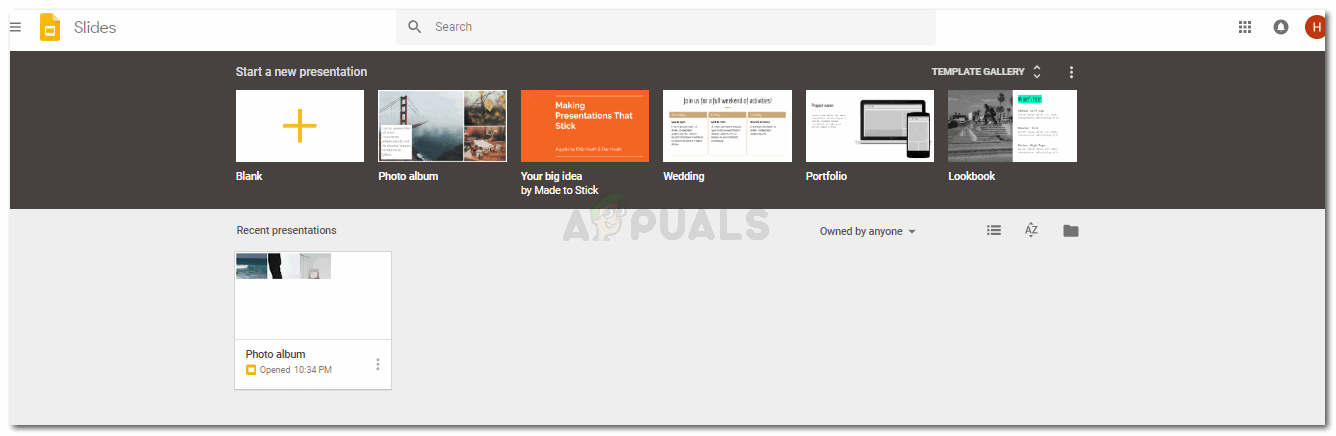
استخدام قالب موجود بالفعل لتوضيح كيفية حفظ صورة من شريحة
عندما نقدم أنفسنا عرضًا تقديميًا ، فإننا نضيف صورًا ونضيف أيضًا روابط من حيث حصلنا على تلك الصور لتجنب أي مطالبات بحقوق النشر. هذه طريقة أخرى يمكنك من خلالها الحصول على هذه الصور من شريحة Google ، من خلال إيجاد الروابط الموجودة على الصورة ثم استخدامها للوصول إلى موقع الويب.
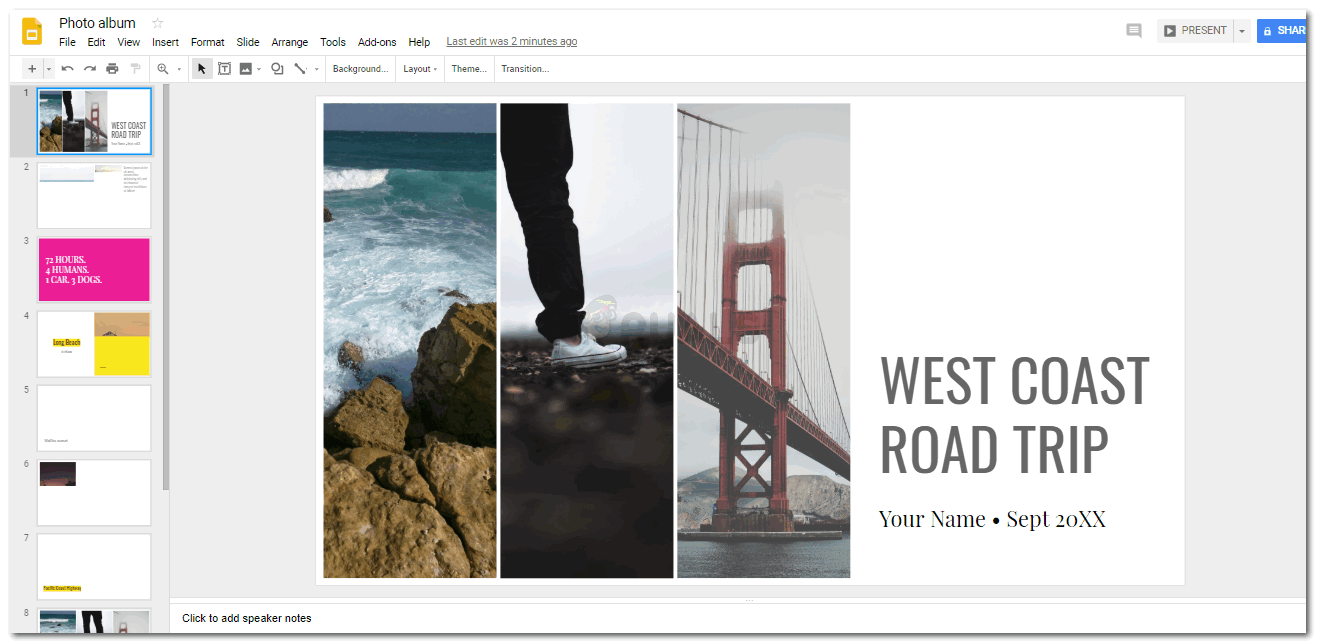
يحتوي هذا القالب على عدد من الصور ، وإضافة الصور في الشرائح تجعل الشريحة ممتعة للغاية.
- بمجرد حفظ هذا على محرك Google الخاص بي ، سأصل إلى الملف من Google Drive ، لأن هذا هو المكان الذي يتم فيه حفظ كل عملي. ستجد هنا أيضًا جميع أعمالك القديمة ، والتي قمت بها على منتجات Google.
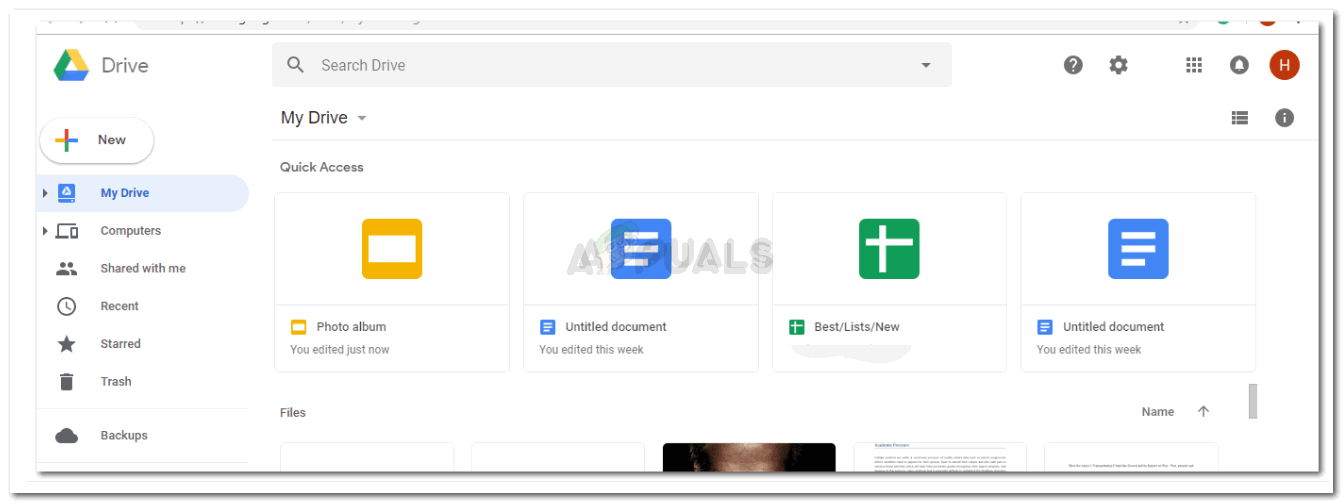
بعد حفظ العمل ، سأذهب إلى Google Drive لفتح عملي المحفوظ كشريحة Google
- الآن ، سأقوم بتحديد الصورة التي أريد حفظها. عندما أقوم بتحديد الصورة ، تظهر هذه الحدود الزرقاء حول الصورة ، مما يشير إلى أنه تم تحديد هذه الصورة.
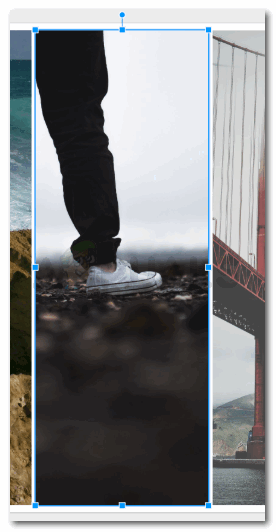
انقر على الصورة التي تريد حفظها حتى تظهر هذه الخطوط الزرقاء
- سأضغط على الزر الأيمن للماوس على الصورة المحددة. هذا سيظهر لي الخيارات التالية.
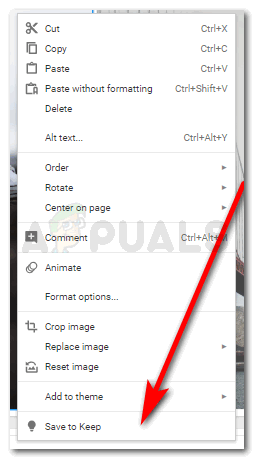
انقر فوق الزر الأيمن على الصورة ، واحفظها للاحتفاظ بها
من بين هؤلاء ، أحتاج إلى النقر فوق الصورة التي تقول 'حفظ في Keep'. سيؤدي ذلك إلى حفظ هذه الصورة في بيانات Google الخاصة بك ، والتي ستظهر الآن على يمينك بمجرد حفظ الصورة للاحتفاظ بها. لا يزال يتعين عليك حفظ الصورة لجهاز الكمبيوتر الخاص بك.
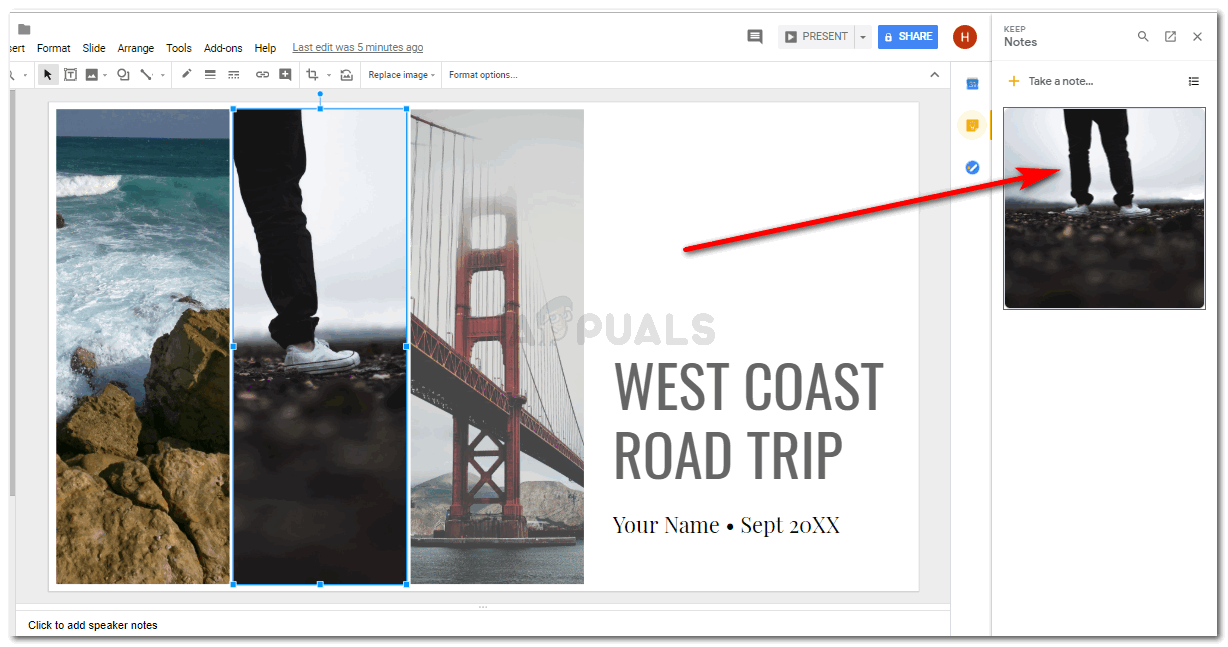
لا يقوم Save to keep بتنزيل الصورة على جهاز الكمبيوتر الخاص بك.
- انقر الآن على الزر الأيمن للماوس على الصورة الموجودة في اللوحة اليمنى. من بين الخيارات المختلفة التي تظهر ، انقر فوق 'حفظ الصورة باسم ...'. هذا هو الخيار الذي نستخدمه دائمًا عندما يتعين علينا حفظ صورة من الإنترنت.
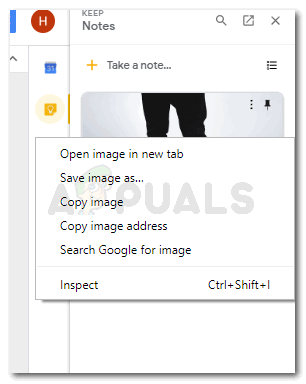
الآن ، الصورة التي قمت بحفظها للاحتفاظ بها ، انقر بزر الماوس الأيمن عليها

'حفظ الصورة باسم' هو الخيار الذي سينزل ملفك على جهاز الكمبيوتر الخاص بك. هذا ما سيسمح لك باستخدام الصورة التي حفظتها في مكان آخر. ملاحظة: من المهم أنه بعد حفظ الصورة للاحتفاظ بها ، تحتاج إلى حفظ الصورة من اللوحة اليمنى على شاشتك لإعادة استخدامها في المستقبل.
أضف تفاصيل الصورة. وانقر فوق علامة التبويب 'حفظ'.
- سترى أنه تم تنزيل الصورة عندما يظهر هذا الشريط المضاف على Chrome ، والذي يظهر كلما قمت بتنزيل شيء ما من الإنترنت.
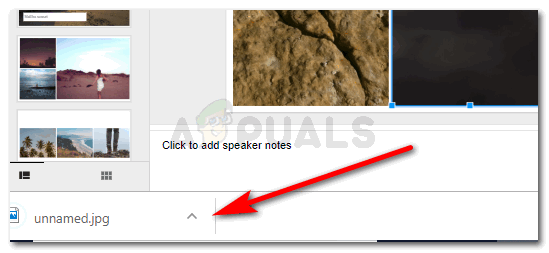
تعد لوحة التنزيل التي تظهر على شاشتك في كل مرة تقوم فيها بتنزيل شيء ما من الإنترنت مؤشرًا على أنه تم تنزيل ملفك أو أنه قيد التنزيل.
- تم حفظ صورتك في الموقع الذي حددته في الخطوة رقم 6. يمكنك الآن إعادة استخدام الصورة متى تم حفظها في الكمبيوتر المحمول للأبد الآن. إذا لم تكن الصورة ملكًا لك ، فسيتعين عليك إضافة المصدر إليها عند إعادة استخدامها. وإذا كانت ملكًا لك ، فيمكنك استخدامها على أي حال.
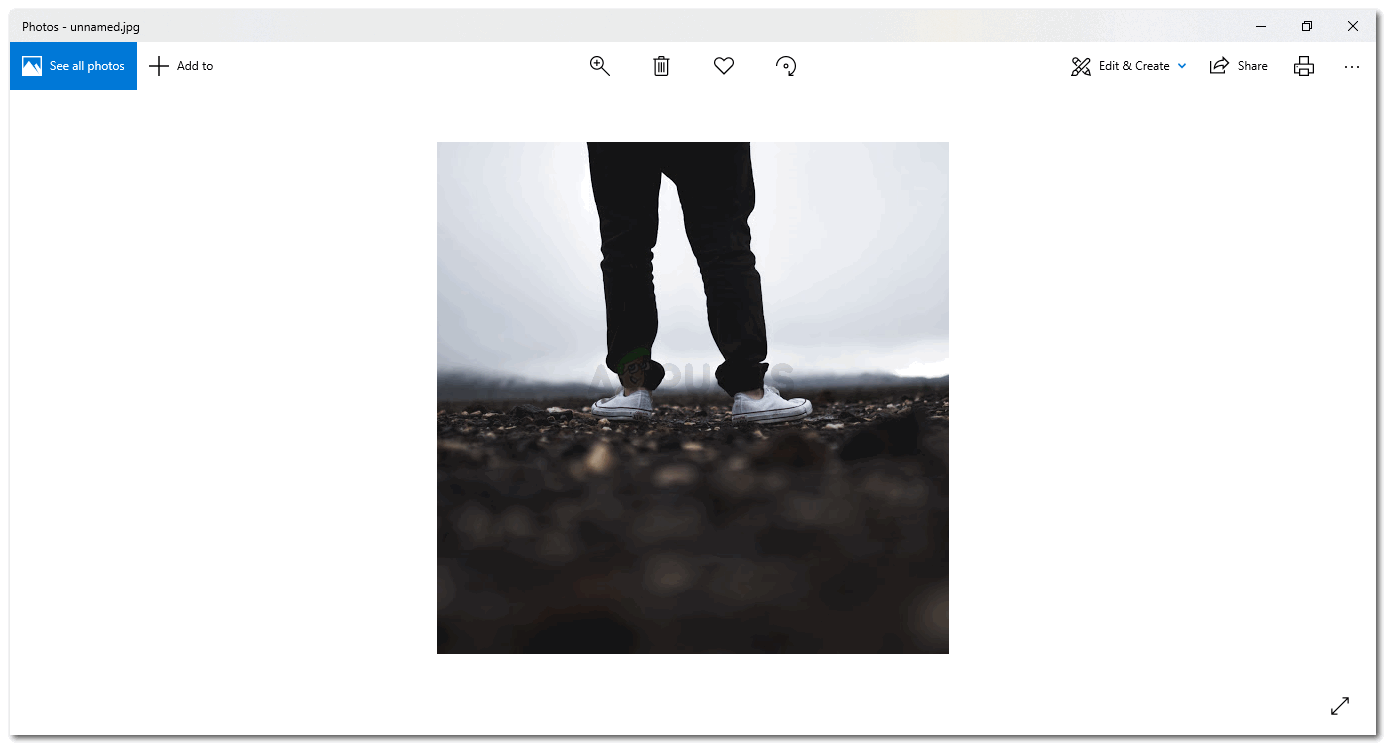
نظرًا لأنه يتم حفظ الصورة على الكمبيوتر المحمول ، فلن تضطر إلى تنزيلها مرة أخرى من الشرائح. يمكنك استخدام الصورة التي تم تنزيلها لأي عمل لديك
فقط للتأكد من أنك لن تفقده هذه المرة ، احتفظ بنسخة احتياطية لجميع الصور التي تريد حفظها. قم بتنزيلها على Google Drive أو إضافتها في USB أو إرسالها بالبريد الإلكتروني إلى نفسك لحفظها بأمان. بهذه الطريقة ، لن تضطر إلى متابعة هذه العملية برمتها مرة أخرى. على الرغم من أنها عملية سهلة ، إلا أن النسخ الاحتياطي لكل شيء يعد فكرة جيدة.